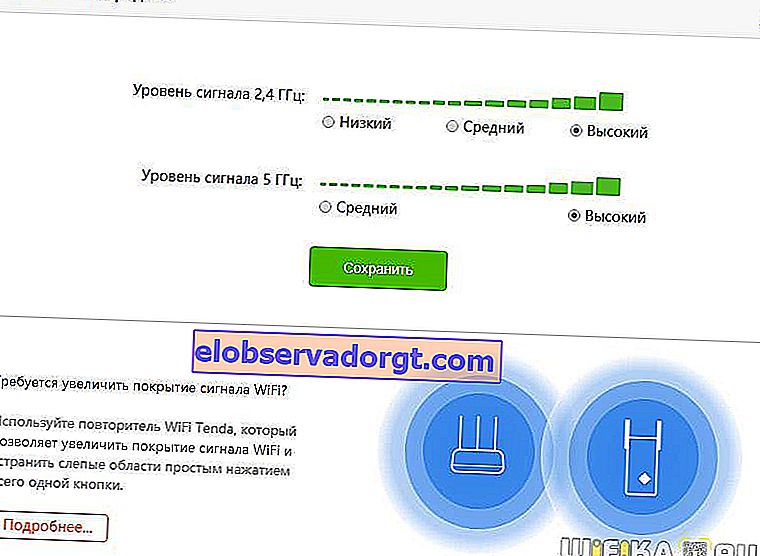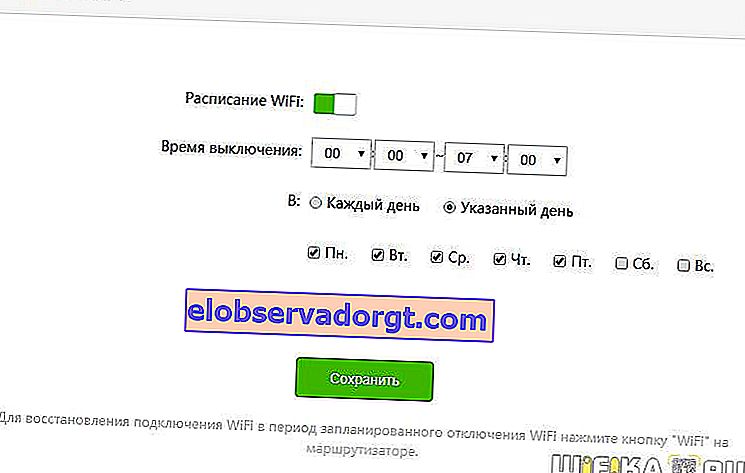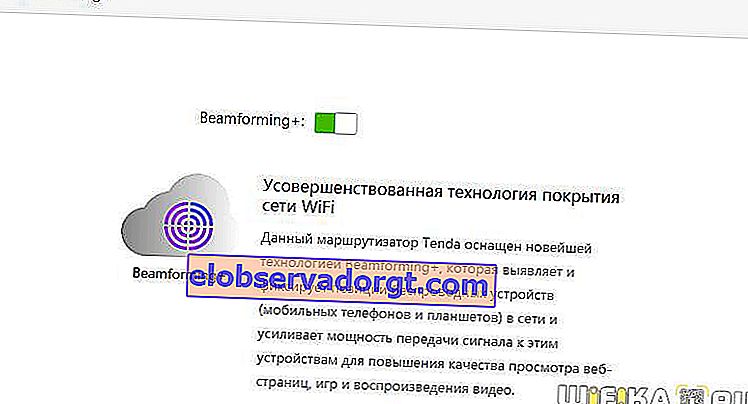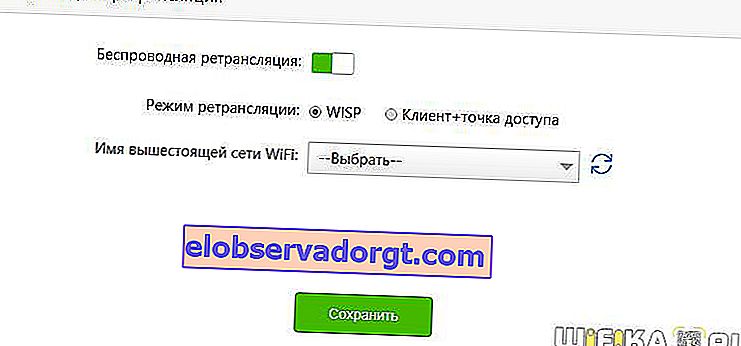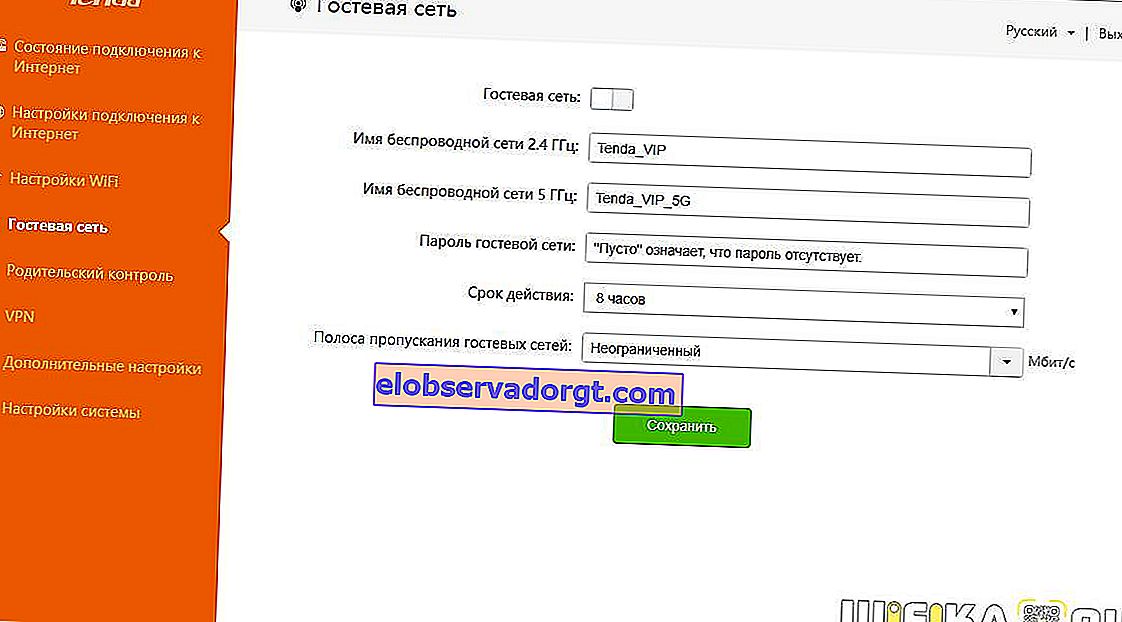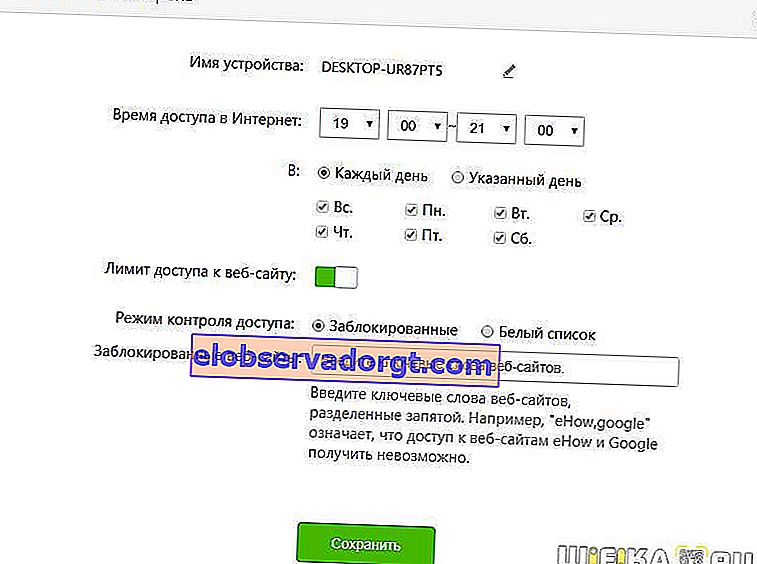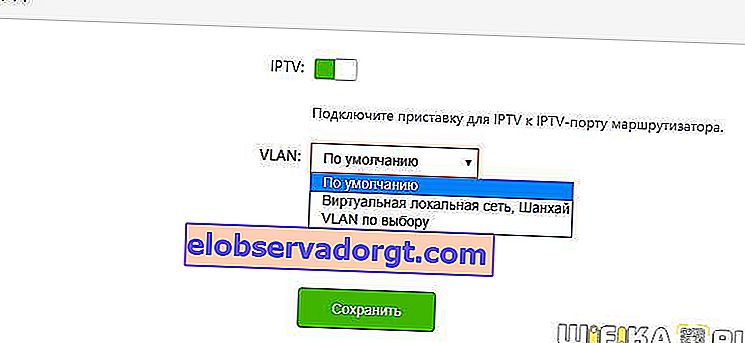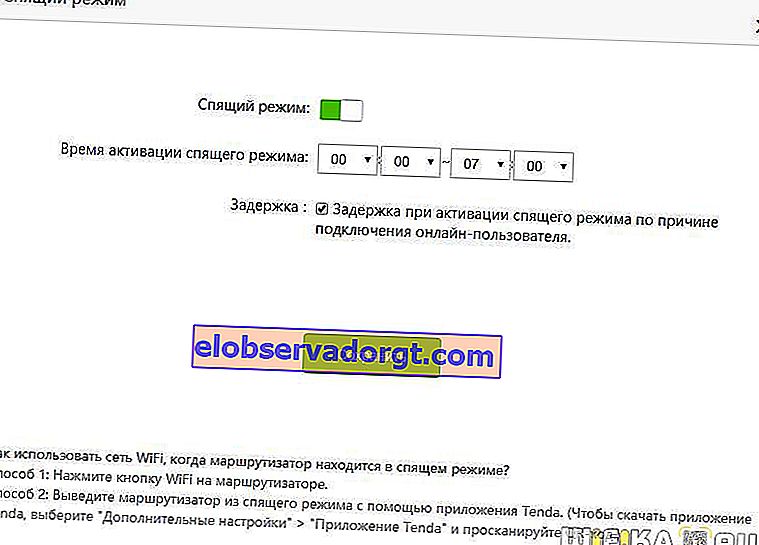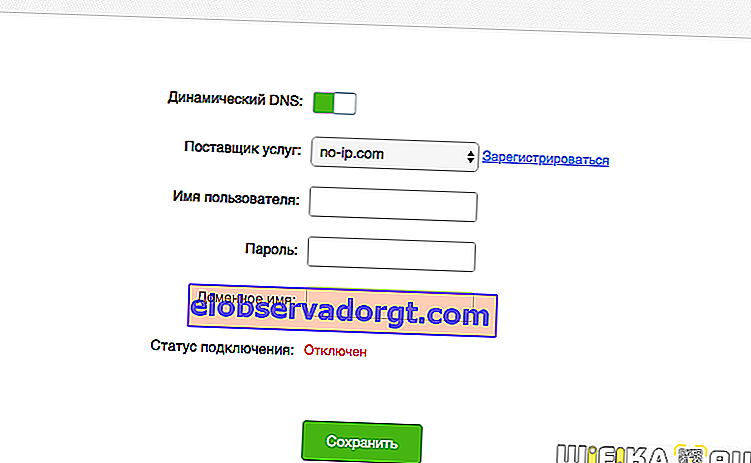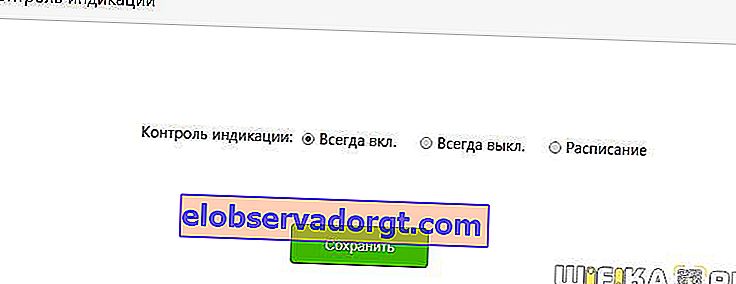TENDAWIFI.COM - standardadresse til indtastning af Tenda-routeren. Det er også muligt at åbne indstillingsguiden til Tenda-routeren ved hjælp af dens ip-adresse 192.168.0.1 Imidlertid opstår der nogle gange en fejl, hvilket gør det umuligt at komme ind i kontrolpanelet på din personlige konto. I denne artikel viser jeg dig, hvordan du løser det. Og på samme tid vil vi se, hvordan man opretter en Tenda wifi-router ved hjælp af AC6-modellen som et eksempel, hvis gennemgang allerede findes på vores hjemmeside.
Hvordan får jeg adgang til Tenda-routerindstillingerne på tendawifi.com?
Du kan bruge to adresser til at logge ind på Tenda-routeren:
- dens IP //192.168.0.1
- eller web - //tendawifi.com
Der kan opstå vanskeligheder med sidstnævnte - og her er hvorfor. Hvis internetkablet, før du besluttede at installere en router derhjemme, blev sat direkte i computeren, er det sandsynligt, at nogle værdier blev indtastet i indstillingerne på TCP IPv4-netværkskortet på computeren for at oprette forbindelse til World Wide Web. De skal fjernes, og på forhånd er det endnu bedre at omskrive et eller andet sted - det vil være nyttigt senere, når routeren oprettes.
Du skal søge efter dem i henhold til følgende skema: "Start - Kontrolpanel - Netværk og internet - Netværks- og delingscenter - Skift adapterindstillinger".

Højreklik på "Local Area Connection" og åbn afsnittet "Properties - Internet Protocol version 4"

I dette vindue er det nødvendigt at sætte et flueben på IP-adressen "Hent automatisk". Forresten kan du også angive Tenda-router-adressen som en IP-adresse - 192.168.0.1. Det samme gælder for DNS - enten registrerer vi rotuerens IP eller sætter den "på maskinen", ellers er det umuligt at indtaste indstillingerne for Tenda-routeren på "tendawifi.com".
Derefter skal du gemme netværksadapterens parametre og åbne routerpanelet med fedme på //tendawifi.com eller //192.168.O.1 - bemærk at "0" er nøjagtigt et tal, ikke et bogstav! Selv erfarne brugere begår ofte denne fejl.
Tilslutning af en Tenda-router og adgang til installationsguiden 192.168.0.1
For dem, der tog Tenda for første gang i deres hænder, vil jeg anbefale at starte arbejde med routeren gennem en trinvis guide. Efter at have tilsluttet min computer til Tenda-routeren og logget ind på dens IP-adresse (192.168.0.1) eller tendawifi.com-webadresse, opdagede jeg en behagelig overraskelse - en ny admin-firmware. Dens interface er blevet mere behageligt for øjet og lettere at tilpasse, især for begyndere. Du ved, når du igen tager en router fra samme producent og ser det samme adminpanel, som kun adskiller sig fra den tidligere model ved tilstedeværelsen eller fraværet af visse menupunkter, bliver det lidt kedeligt. Og jeg vil ikke beskrive dem detaljeret hver gang - vi bemærkede et par funktioner, og det er nok. Her lyste mine øjne bare, og jeg ville dele det, jeg så, med dig i detaljer!

Først og fremmest, når du først logger på, indstiller du straks en adgangskode (så kan du ændre den) - både til WiFi-netværket og for adgang til adminpanelet - det er fantastisk, da det for eksempel irriterer mig, når du placerer routeren på det sted, der er bestemt til det på forhånd , tilslut og skjul alle ledningerne, og derefter bam - og her er du, for at opsætte den, skal du klatre for at se på klistermærket på sagen med data til godkendelse. Her indstiller du alt selv - det er praktisk!
Før du tilslutter routeren, anbefaler jeg, at du nulstiller Tenda-indstillingerne, så der ikke er problemer med den oprindelige systemkonfiguration.
Administrationspanelets hovedside viser de aktuelle oplysninger om arbejdende netværk, tilsluttede enheder og hastighed.

Tenda routerindstillinger - tendawifi.com
Lad os gå gennem hovedmenupunkterne og være opmærksomme på firmwarefunktionerne. Først og fremmest ser vi, at der i sektionen af internetkonfigurationer er alle aktuelt tilgængelige forbindelsestyper tilpasset russiske virkeligheder.

WiFi-indstillinger
Der er mange underemner i WiFi-indstillinger.

- Først og fremmest kan du aktivere eller deaktivere og konfigurere netværkene detaljeret ved 2,4 og 5 GHz-frekvenser.
- Derudover er det muligt at justere signalstyrken (faktisk rækkevidden) - så grimme naboer under ingen omstændigheder kunne opfange dit gratis internet!
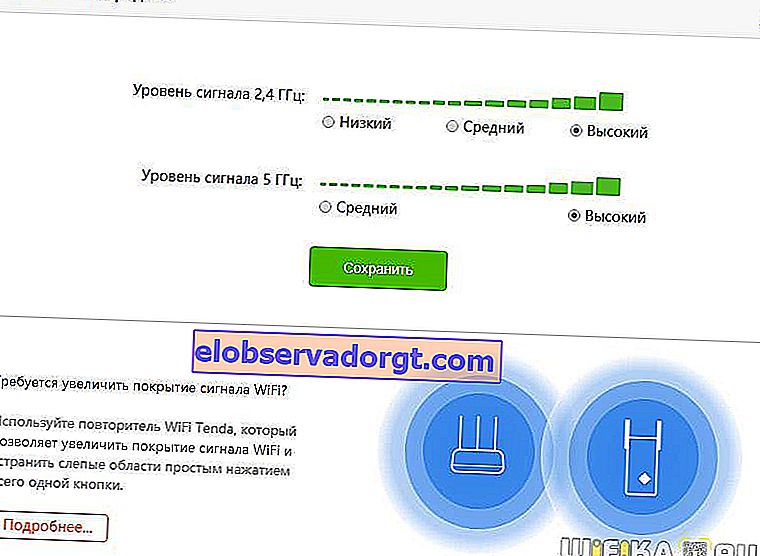
- Der er også en justering af den trådløse signalplan - du kan automatisk slå den fra, når du ikke bruger internettet.
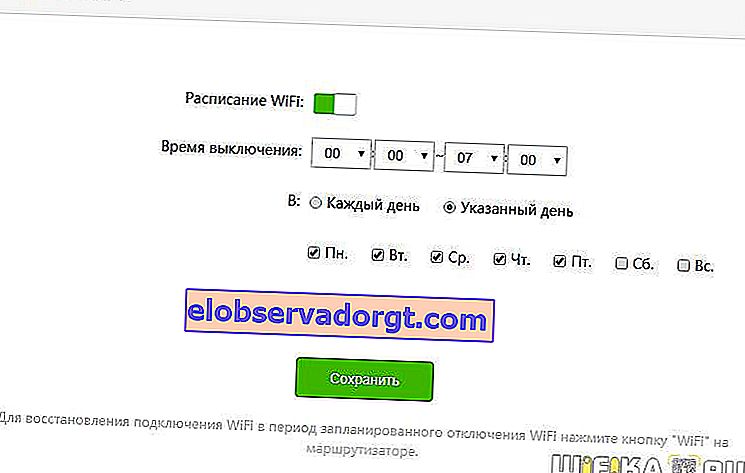
- Stråleformning er en anden interessant funktion, der ligger i, at routeren uafhængigt genkender, hvor din gadget, der er tilsluttet Wi-Fi, er placeret og dirigerer signalet i sin retning for bedre modtagekvalitet. Du kan læse mere om denne teknologi separat.
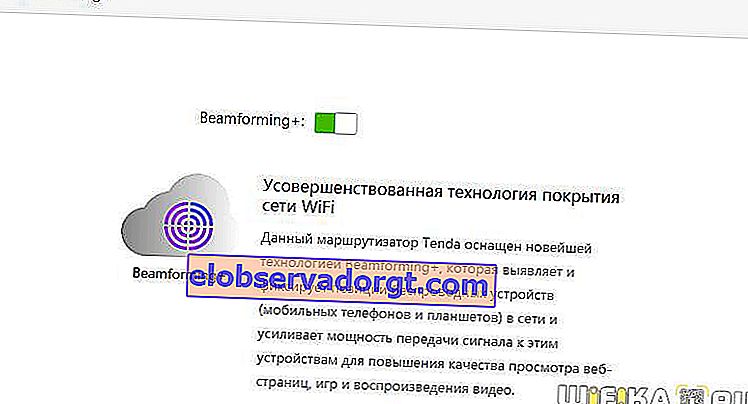
- Her besluttede udviklerne at placere skiftet af routeren til adgangspunktet eller repeatertilstand.
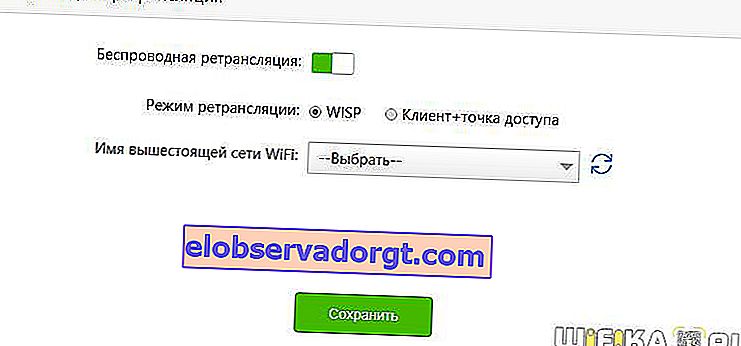
- Vi ser længere og finder ud af, at Tenda AC6 har evnen til at oprette to gæstenetværk på forskellige frekvenser, så dine gæster kan bruge WiFi, men ikke kan oprette forbindelse til det lokale netværks interne ressourcer. Vi bemærker også en interessant funktion - du kan begrænse gæstens netværks driftstid såvel som den maksimale internethastighed.
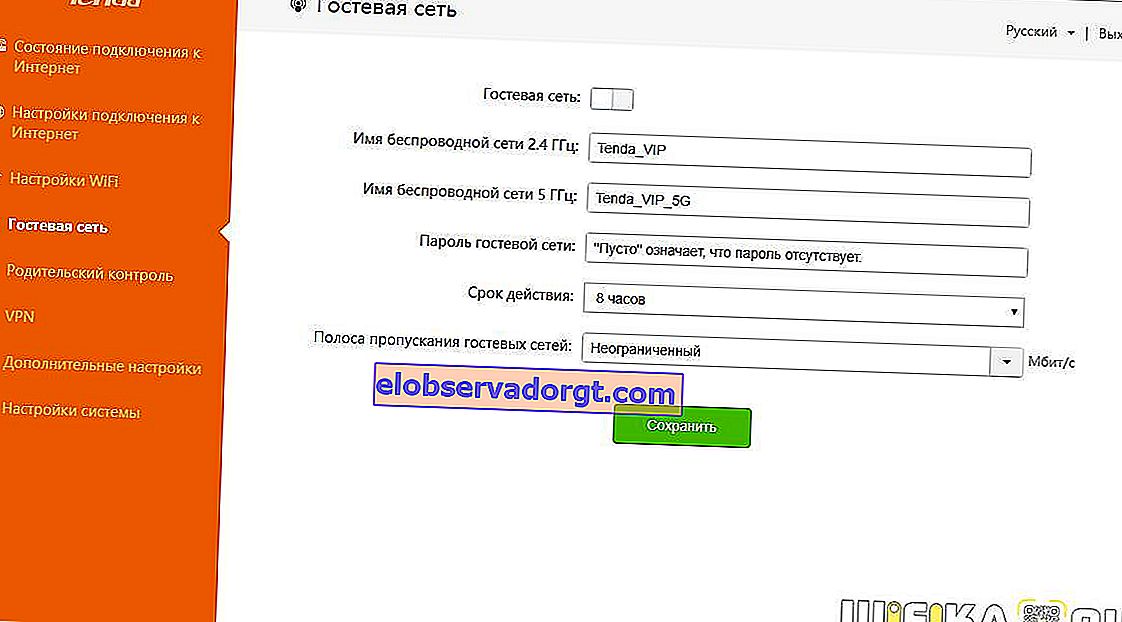
- I afsnittet "Forældrekontrol" kan vi i detaljer konfigurere detaljerne om netværksadgang til en bestemt enhed, der er tilsluttet routeren - begrænse driftstiden, adgang til bestemte websteder eller endda sortliste og forbyde adgang til Internettet.
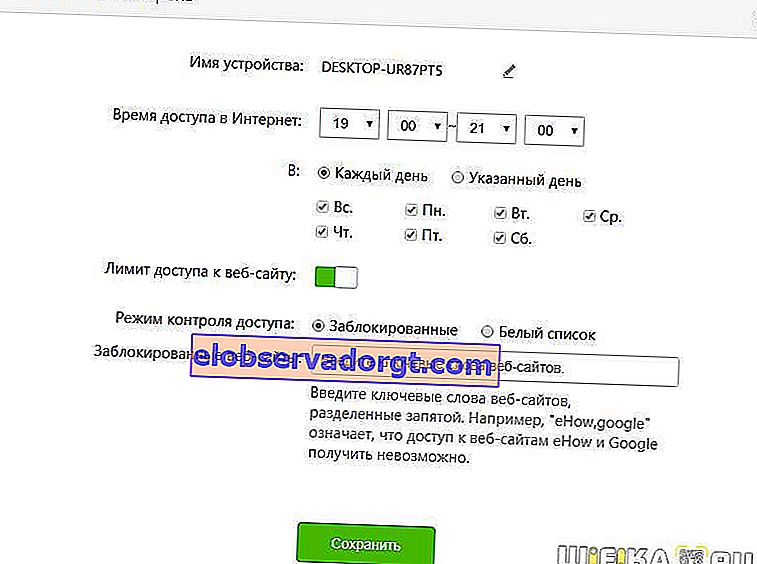
Yderligere indstillinger

Af de ekstra muligheder bemærker vi:
- Mulighed for at konfigurere båndbredden for hver tilsluttet enhed separat

- Der er understøttelse af IPTV - du kan bestille denne service fra en udbyder, tilslutte en set-top-boks til den tilsvarende LAN-port, opsætte og se TV på Internettet med det samme via WiFi via en Tenda AC6-router.
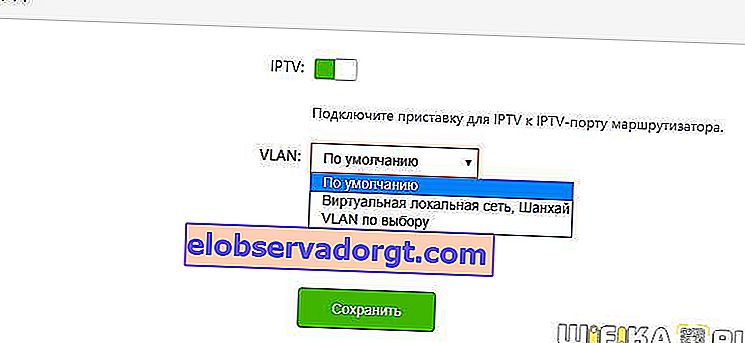
- Dvaletilstand er en anden form for planlagt arbejde. Når funktionen er aktiveret, slukkes indikatorerne, og WiFi-netværket og USB-porten går i standbytilstand for at reducere strømforbruget.
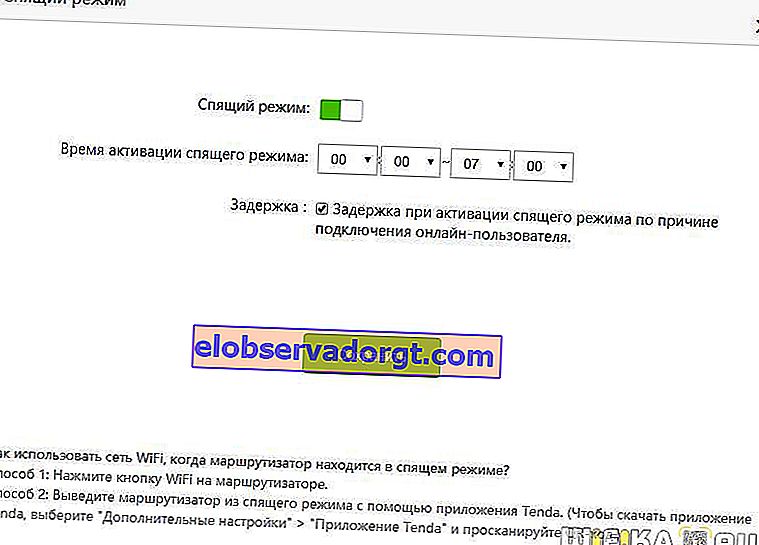
- Der er også support til DDNS-tjenester, inklusive gratis, til organisering af ekstern adgang til de interne ressourcer i det lokale netværk.
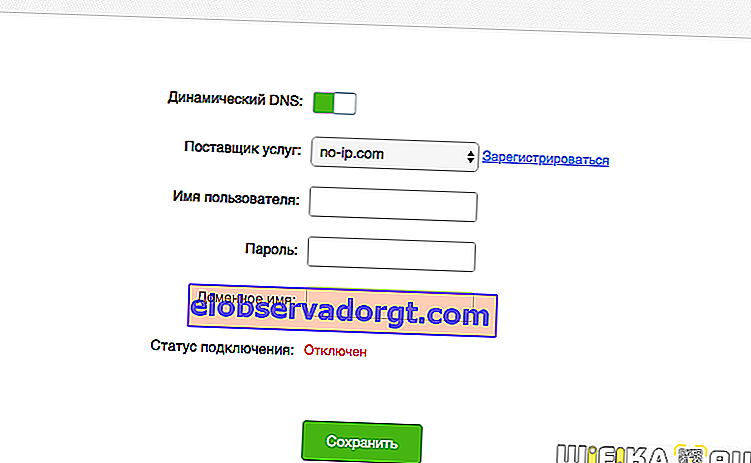
- En anden interessant funktion for dem, der er irriteret over at blinke i mørke, er at du kan indstille en arbejdsplan eller helt slukke for routerens lysindikation.
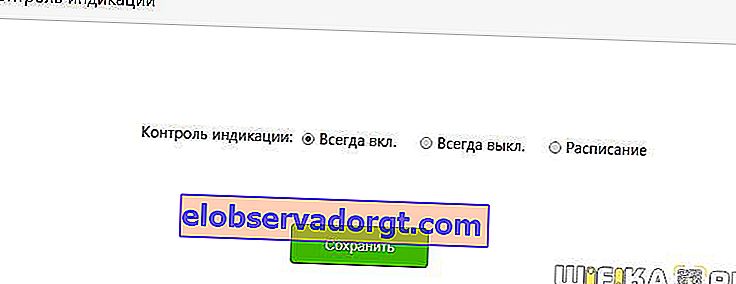
Det sidste punkt i menuen Systemindstillinger indeholder systemjusteringer, der er standard for alle routere - statistik, firmware, genstart, adgangskoder osv.